Uma das coisas que podem irritar a maiorias das pessoas é quando o teclado do notebook não funciona como deveria. Tentar digitar e não sair nada, falhar ou trocar caracteres pode levar uma pessoa ao desespero.
Se o teclado do seu notebook está com problemas e você quer identificar o que está acontecendo com ele, esteja ciente de que existem inúmeros fatores que podem acarretar no mau funcionamento do aparelho. Para te ajudar a entender melhor essa questão, listamos os 4 problemas mais comuns em teclados de notebook. Confira:
1 – Vírus
Sintomas: O vírus pode deixar o teclado “louco”, fazendo com que teclas sejam digitadas sozinhas, abrindo funções indesejadas ou trocando a função dos caracteres.
Nesse caso, será necessário executar um antivírus de sua confiança devidamente atualizado. Se mesmo com o antivírus, os problemas persistirem, é possível também restaurar o sistema para um ponto/data que tenha sido agendado por você ou automaticamente pelo sistema. Outra forma mais drástica é o caso da formatação da partição do HD (Hard Disk ou Disco Rígido) e reinstalar todo o sistema operacional, o que não é muito recomendado ou fácil de fazer para um usuário leigo.
2 – Sujeira
Sintomas: As teclas passam a grudar, a digitação falha, as teclas não sobem, etc. Isso pode ser sinal de acúmulo de pó ou consequência de algum acidente com líquidos como café ou refrigerante.
Para evitar que isso aconteça, realizar a manutenção do aparelho é fundamental. Lembrando que é necessário ter bastante cuidado na hora de realizar a limpeza do notebook, para que nenhum componente interno seja danificado. Utilize frascos de spray de ar específicos para limpeza, pincéis relativamente médios/macios, cotonetes ou panos finos e até mesmo aspiradores de pequeno porte com bicos especiais.
Atenção: Não devem ser utilizados produtos químicos de limpeza geral.
* O único líquido recomendado para a limpeza desta peça é o álcool isopropílico, pois a porcentagem de água em sua composição é menor do que 1%, e por isso, a hipótese de oxidação das peças é quase nula. Cuidado, é um produto inflamável, veja mais sobre aqui: álcool isopropílico
3 – Troca de Linguagem
Sintomas: Os caracteres das teclas digitadas estão trocados, como exemplo “Ç”, “;” ou +/-, entre outros.
Neste caso, é provável que tenha ocorrido a troca de idioma no sistema operacional. Também pode ser uma configuração de outros softwares que tenha desconfigurado os idiomas ou gerado conflito entre software e hardware. Deve se observar as configurações de idioma do teclado acessando: Menu Iniciar > Painel de Controle > Região e Idioma > Teclados e Idiomas (caminho útil somente a sistemas operacionais Windows).
Clique em ALTERAR TECLADOS e verifique se o idioma destacado é o compatível com o seu teclado. Geralmente podem ser: Português Brasil (ABNT), Estados Unidos US (internacional) ou Português – Portugal. Caso esteja errado, substitua adicionando ou removendo conforme sua necessidade.
4 – Defeito físico – Desgaste, dano ou acidente
Sintomas: Defeitos que não foram resolvidos com as sugestões acima ou foram visivelmente ocasionados por algum tipo de acidente ou desgaste do equipamento. Infelizmente nesses casos, o mais indicado é a troca do teclado.
Dica: Caso o problema não seja resolvido imediatamente, recomendamos a utilização do teclado virtual, um recurso do próprio sistema operacional Windows. Para acessar, vá em: Iniciar > Todos Os Programas > Acessórios > Acessibilidade > Teclado Virtual.
Teclado Virtual do Windows
Com a o uso do teclado, é possível ativar os recursos necessários através do mouse ou da tela touch screen, caso o seu display (tela) possuir esta tecnologia.


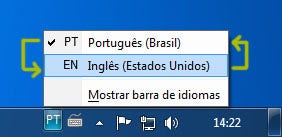


Nenhum comentário:
Postar um comentário